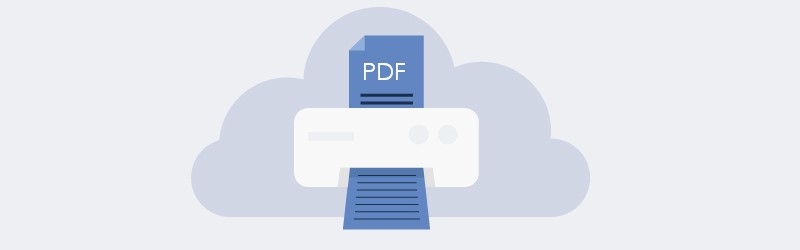
Wie können Sie Ihre Powerpoint-Präsentationen in PDF konvertieren?
Wir treffen in unserem Leben auf viele digitale Präsentationen. Als Studenten haben wir vielleicht viele Präsentationen zu machen. Im Fall von Business sind Präsentationen von größter Bedeutung. Wir stoßen auf Situationen, in denen wir Dias von Erinnerungen erstellen möchten, die als Fotos festgehalten wurden, oder in denen wir Präsentationen zur Einführung eines Produkts, zur Präsentation einer Idee usw. benötigen.
Vielleicht möchten Sie diese Präsentationen archivieren, ein Word-Dokument oder PDF daraus erstellen oder sogar Ihre wichtigen Präsentationen schützen. Nun, PDF4me bietet Ihnen verschiedene Möglichkeiten, mit Ihren Präsentationen zu arbeiten. Mit PDF4me können Sie 2 Arten von Microsoft Powerpoint-Dateien verwalten.
Sie können die PPT/PPTX-Dateien in PDFs konvertieren, um sie einfach zu archivieren, zu versenden und zu sichern, indem Sie sie mit einem Passwort schützen. Dies kann mit der Funktion Powerpoint zu PDF erreicht werden. Darüber hinaus können Sie mit der Funktion PDF zu Powerpoint problemlos Powerpoint-Dateien aus PDFs erzeugen.
Wie konvertiert man Powerpoint-Dateien in PDF?
- Wählen Sie die Funktion Powerpoint zu PDF von der Startseite.
Hochladen oder Drag & Drop von PPT/PPTX-Dateien.
Klicken Sie auf Konvertierung starten. Sobald die Verarbeitung abgeschlossen ist, stehen Ihre PDF-Dateien zum Download bereit. Sie können die Dateien auch als Zip-Datei herunterladen.
Sie können auch verschiedene für die Konvertierung verfügbare Optimierungsoptionen wie Web (linearisiert für Web-Plattformen) und Size (komprimiert für die Archivierung) wählen. Führen Sie mehrere Präsentationsdateien zu einem einzigen PDF-Dokument zusammen, indem Sie vor der Konvertierung das Kontrollkästchen Zusammenführen aktivieren.
Wie konvertiert man PDF in Powerpoint-Präsentationen?
- Wählen Sie die Funktion PDF zu Powerpoint von der Startseite.
- Hochladen oder Drag & Drop einer PDF-Datei.
- Wählen Sie das Qualitätsprofil für die Konvertierung aus.
- Standard: Eingeschränkte Zeichenbehandlung und -formatierung
- Mit OCR: Beste Zeichenbehandlung. Implementiert die klassenbeste OCR.
Das Profil Mit OCR für die Erstellung von PowerPoint-Präsentationen ist nur für Benutzer von PDF4me Pro oder Benutzer in der kostenlosen Testversion verfügbar.
- Klicken Sie auf Konvertierung starten. Sobald die Verarbeitung abgeschlossen ist, steht Ihre PowerPoint-Datei zum Download bereit. Sie können die Datei auch als Zip-Datei herunterladen.



